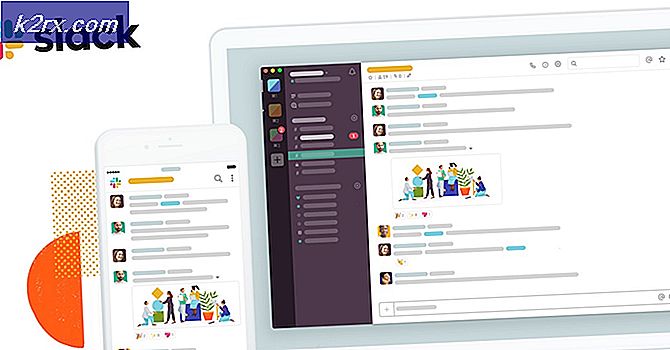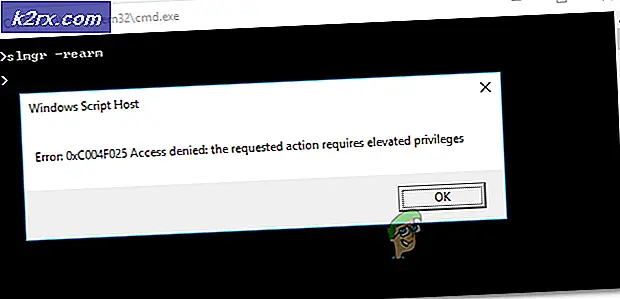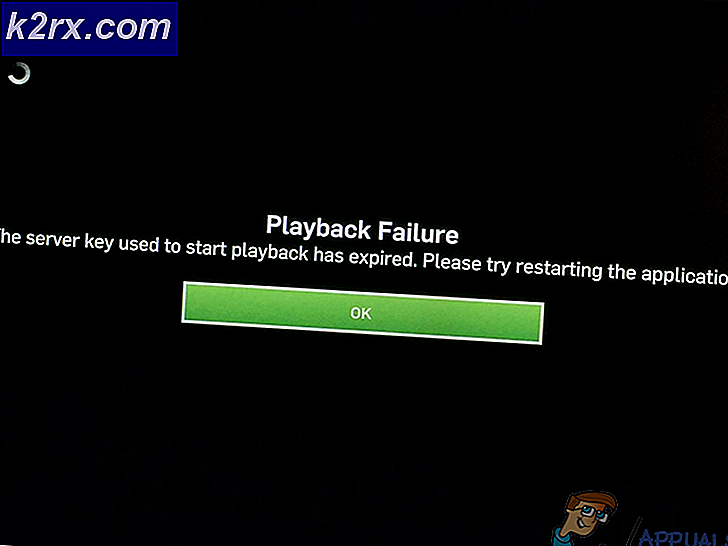Fix: 0x8007065e Data av denna typ stöds inte
Trots att Microsoft uppmuntrar alla att använda Windows 10, finns det många användare som fortfarande älskar och använder Windows 7. Om du är en av dessa användare av Windows 7 och du håller på med att installera Windows-uppdateringar ser du kanske fel 0x8007065E Data av denna typ stöds inte med några andra meddelanden. Det här felet presenteras nästan alltid när du installerar uppdateringar på Windows 7. Det här felet, när det presenteras, hindrar dig från att installera uppdateringarna.
Vanligtvis uppstår detta fel på grund av systemfilförstöring. Det kan finnas en mapp eller en systemfil som är antingen korrupt eller saknad vilket orsakar problemet. Så, vanligtvis lösningen för detta problem kretsar kring att fixa systemfiler via Command Prompt. Men oroa dig inte, det finns ett par metoder som du kan försöka lösa problemet.
Följ bara de metoder som anges nedan och fortsätt tills problemet är löst.
Eftersom det här problemet orsakas av korruption av filer kan du också försöka hämta den specifika uppdateringen från Microsofts officiella webbplats. Detta löser ditt problem om problemet orsakas av den specifika uppdateringsfilens korruption.
Fix SoftwareDistribution Folder
Vanligtvis finns det några korrupta installationsfiler som kan orsaka det här problemet, lagras i mappen SoftwareDistribution. Så omdirigerar du den här mappen och försöker ladda ner och installera uppdateringarna igen, tvingar Windows att återskapa mappen och löser därför problemet. När Windows skapar den här mappen igen, hämtar den en ny kopia som löser korruptionsproblemet.
Här är stegen för att byta namn på den här mappen via Command Prompt
PRO TIPS: Om problemet är med din dator eller en bärbar dator, bör du försöka använda Reimage Plus-programvaran som kan skanna förvaret och ersätta korrupta och saknade filer. Detta fungerar i de flesta fall där problemet uppstått på grund av systemkorruption. Du kan ladda ner Reimage Plus genom att klicka här- Tryck en gång på Windows-tangenten
- Skriv kommandotolken i Startsökningen
- Högerklicka på Kommandotolken från Startsökresultatet
- Välj Kör som administratör
- Skriv NET STOP WUAUSERV och tryck på Enter
- Skriv REN C: \ WINDOWS \ SoftwareDistribution SDOLD och tryck på Enter
- Skriv NET START WUAUSERV och tryck på Enter
Vänta nu minst 15 minuter och starta sedan om datorn. När du har startat om systemet, vänta minst 10 minuter. Gå nu till Windows-uppdateringar och kolla efter uppdateringar. Välj den äldsta uppdateringen och installera den.
När du är klar ska allt vara bra. Du kan fortsätta installera uppdateringarna från Windows Update.
PRO TIPS: Om problemet är med din dator eller en bärbar dator, bör du försöka använda Reimage Plus-programvaran som kan skanna förvaret och ersätta korrupta och saknade filer. Detta fungerar i de flesta fall där problemet uppstått på grund av systemkorruption. Du kan ladda ner Reimage Plus genom att klicka här